
Obnovitvena točka je lahko dobra rešitev če radi eksperimentiramo z računalnikom. Ker gre za neke vrste varnostno kopijo nekaterih elementov sistema. Na ta način se lahko v primeru, da se kaj zgodi, vrnemo na to točko, ki smo jo ustvarili v sistemu Windows 10. Tako nam daje veliko varnosti in nas lahko reši v več primerih.
Windows 10 nam omogoča ročno ustvarjanje lastne obnovitvene točke. Iz tega razloga bomo spodaj prikazali korake, ki jih je treba izvesti, da ga lahko ustvarite. Tako imate to dodatno varnost, ki nam jo zagotavlja.
Za začetek v iskalno vrstico v operacijskem sistemu Windows 10 vnesemo «ustvarjanje točke ...». V nekaj sekundah bomo dobili možnost, ki nam omogoča neposredno ustvarjanje te obnovitvene točke. Kliknemo nanjo in na zaslonu se prikaže novo okno. V tem oknu moramo klikniti na gumb Ustvari.
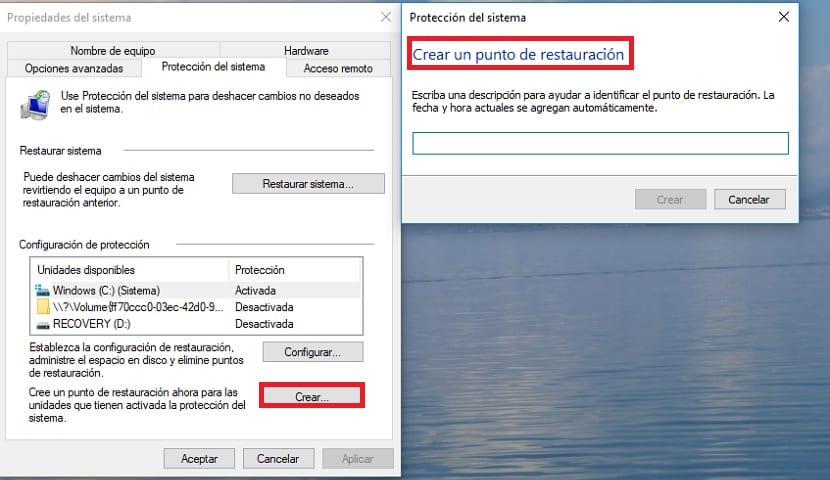
Čeprav se lahko zgodi, da ga Windows 10 privzeto nima aktiviranega. Za to gremo v konfiguracijo in nato označimo možnost Aktiviraj zaščito sistema. Dajemo jo sprejeti in na ta način bo gumb za ustvarjanje že aktiven. Ko je to storjeno, nato kliknemo na create. Vprašal nas bo za kratek opis, v katerega bomo zapisali, kar želimo.
Ko kliknemo na ustvari in vnesemo opis, se postopek začne. Točko obnovitve, ki smo jo želeli, ustvarjamo v sistemu Windows 10. Čas, ki traja ta postopek, je lahko različen odvisno od računalnika in drugih spremenljivk. Nekaj minut bo zagotovo trajalo.
Ko je postopek končan, Na zaslonu se prikaže sporočilo, da je ta obnovitvena točka že ustvarjena. Na ta način se lahko, če imamo težave z operacijskim sistemom, vedno vrnemo vanj. Eden od načinov, da se izognete ponovni namestitvi operacijskega sistema.